 |
| ||||||||
 |
| ||||||||
如何使用抬头级税款将发票提交到 SATS?
发票创建屏幕中有 2 个选项。
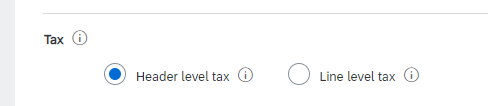
对于发票创建步骤,请检查
您可以选择是使用抬头级税款还是行级税款。
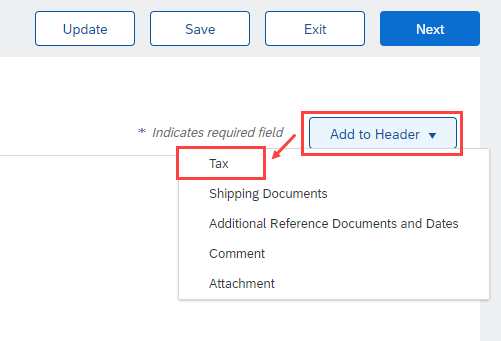
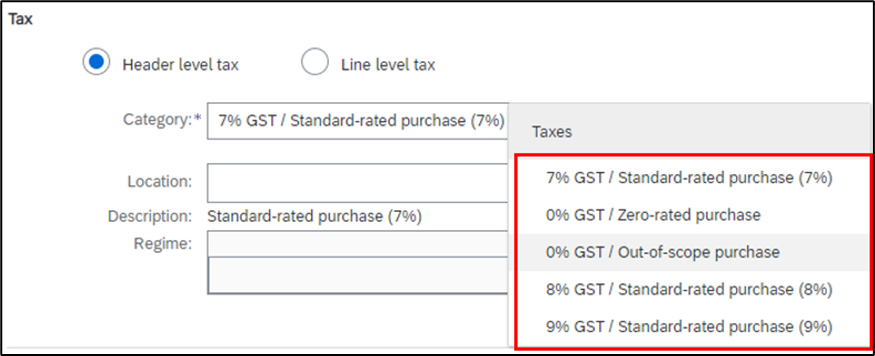
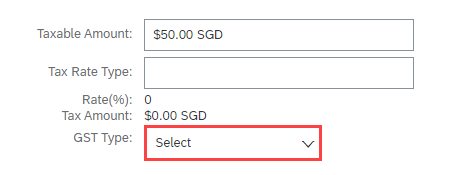

行级税款:如果要输入行项目特定税款信息,请选择行级税款。从抬头级税款切换到行级税款时,您在抬头级对税款行所做的任何添加或更改都将丢失。
在行项目 部分下,供应商必须从下拉列表中选择税款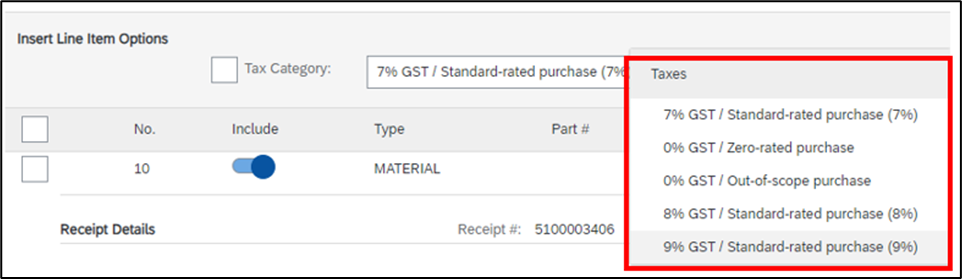
选择税收类别并单击 添加到包含的行
如果选择 8% 或 9% GST,则需要将“税务发票编号”作为必填字段。
如果选择 0% GST,则 GST 类型为必填

如果您是新加坡的供应商,请确保在 SAP Business Network 帐户中完成 GST 概要设置(必需步骤)。